PPT怎么制作创意文字,主要利用到文本框和矩形进行拆分文字,然后拖入透明底的图片,下面我们就来分享详细的制作过程,详细请看下文介绍。

1、我们用【文字框】输入需要制作创意效果的文字,如图所示。
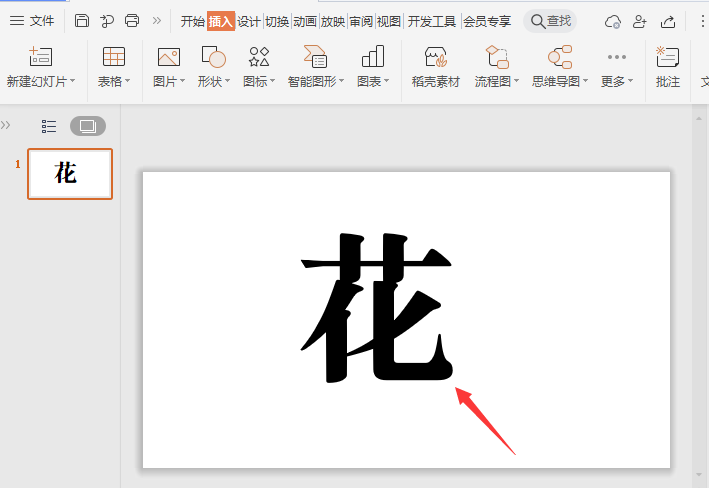
2、接着,我们在文字上面,画出一个【矩形】形状,如图所示。
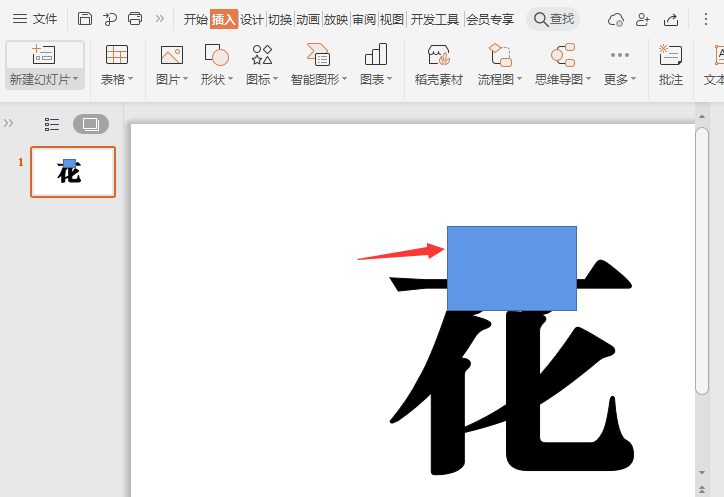
3、我们把文字和矩形一起选中,在【合并形状】中选择【拆分】,如图所示。
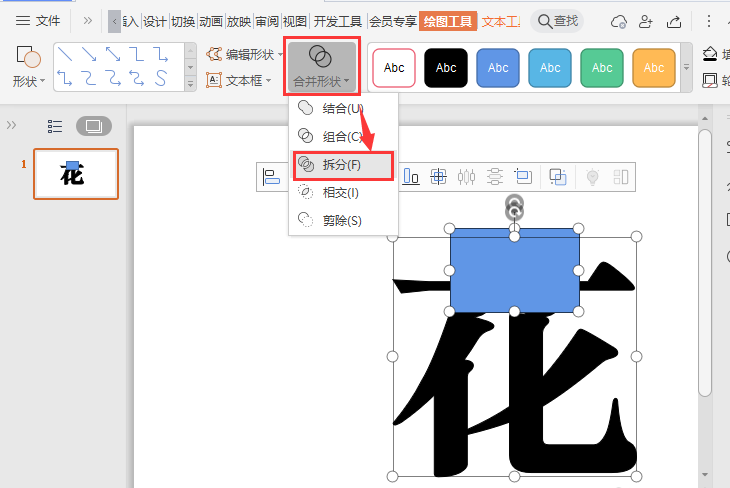
PPT将图片置于底层的方法
如何在PPT中将图片置于底层?我们在秩序哦ppt时有时需要把图片置于底层,那么该如何操作,下面小编带领大家一起看下
4、我们看到文字上面的部分被拆分开了,如图所示。
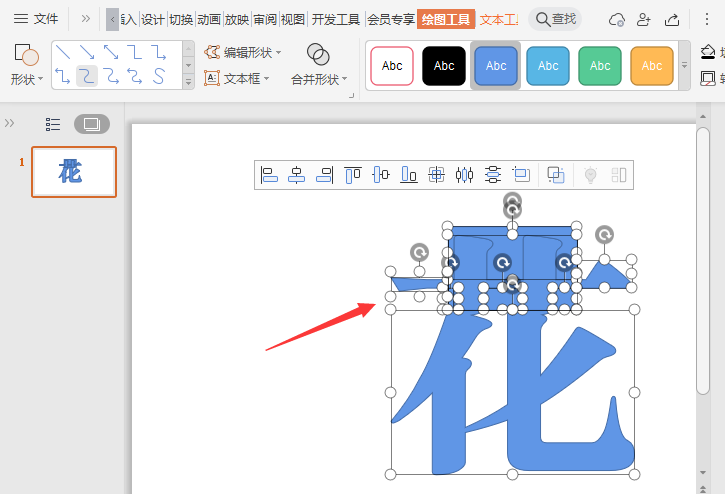
5、我们把拆分开的文字删除掉一部分,如图所示。
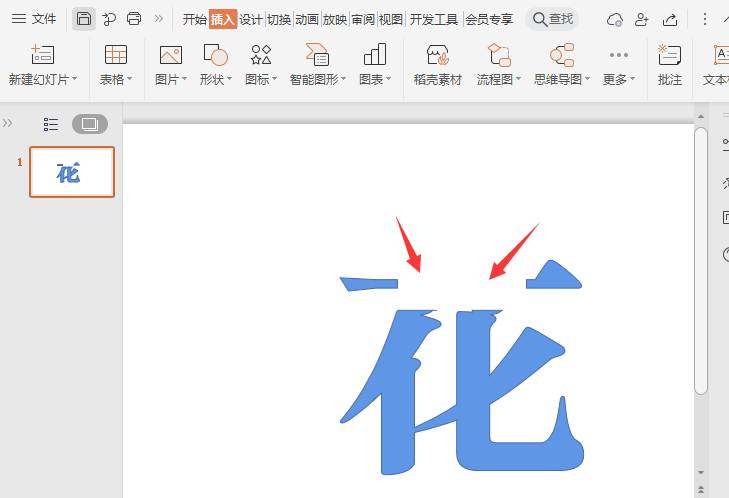
6、接下来,我们拖入花朵的图片,调整好角度和位置,如图所示。
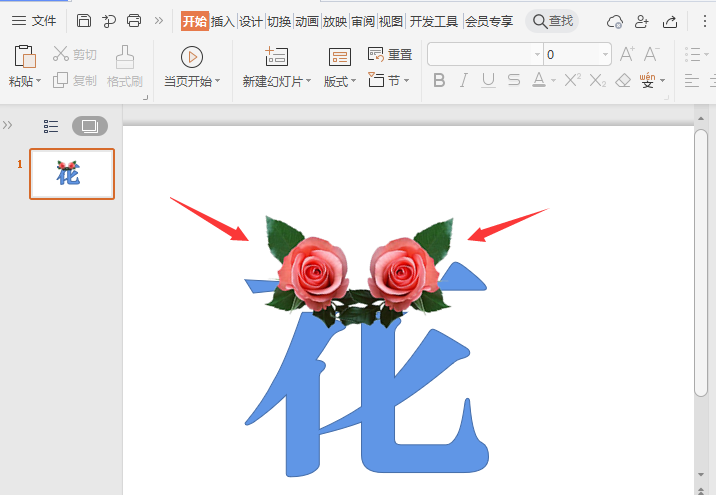
7、最后,我们给文字填充为粉色就完成了。
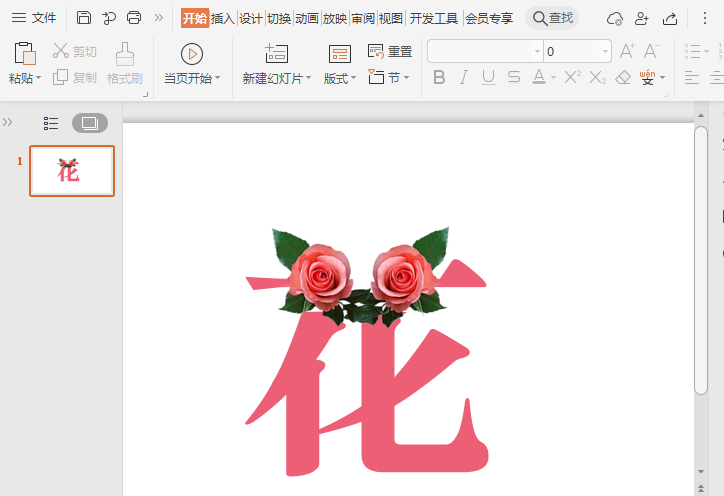
以上就是ppt做花朵艺术字的技巧,希望大家喜欢,请继续关注脚本之家。
PPT快速去除图片背景的教程
如何在PPT快速去除图片背景?在PPT快速去除图片背景有什么方法呢,下面小编就带领大家一起看下吧






